Hinzufügen Deinstallieren Sie ein kaskadierendes Kontextmenü für ein Programm in Windows 10
Windows 10 unterstützt zwei Arten von Apps: klassische Desktop-Apps (Win32) und moderne Store-Apps. Für alle im Betriebssystem verfügbaren Benutzerkonten kann eine klassische App installiert werden. Für jedes Benutzerkonto wird separat eine Store-App installiert. Wenn Sie eine App nicht mehr verwenden, sollten Sie sie deinstallieren und Speicherplatz auf dem Laufwerk freigeben.
Werbung
Windows 10 wird mit zwei Tools geliefert, die Sie zum Deinstallieren von Apps verwenden können. Dazu gehören das klassische Systemsteuerungs-Applet, "Programm deinstallieren" und die Seite "Apps & Funktionen" in den Einstellungen.
Für Ihre Bequemlichkeit können Sie ein spezielles Kontextmenü hinzufügen Ein Programm deinstallieren zum Desktop-Kontextmenü. Es spart Ihnen Zeit, insbesondere wenn Sie häufig Apps installieren und entfernen.
Nachdem Sie die folgenden Schritte ausgeführt haben, erhalten Sie das folgende Kontextmenü:
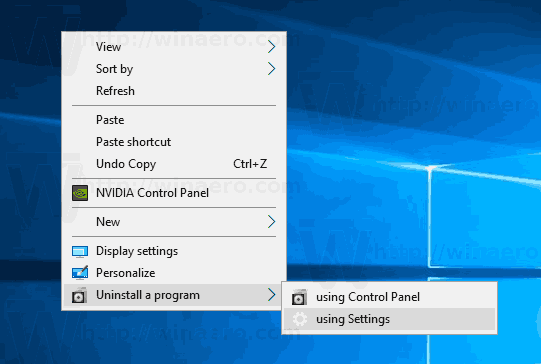
So fügen Sie ein kaskadierendes Kontextmenü zum Deinstallieren eines Programms in Windows 10 hinzu, Mach Folgendes.
- Laden Sie diese Registrierungsdateien herunter: Registrierungsdateien herunterladen.
- Entsperren die heruntergeladenen Dateien, falls erforderlich.
- Extrahieren Sie sie in einen beliebigen Ordner, z. Sie können sie in Ihren Desktop-Ordner extrahieren.

- Doppelklicken Sie auf die Datei Add Deinstallieren Sie ein Programm context menu.reg um den Tweak zu importieren.
- Bestätigen Sie die UAC-Eingabeaufforderung und Sie sind fertig.
Die Rückgängig-Optimierung ist enthalten, sodass Sie das hinzugefügte Kontextmenü jederzeit schnell entfernen können.
Die Registrierungsoptimierung fügt dem Kontextmenü sowohl die Einstellungen als auch die Systemsteuerungsoptionen hinzu, sodass Sie schnell das bevorzugte Tool zum Deinstallieren einer App öffnen können.
Wie es funktioniert
Das Kontextmenü verwendet den folgenden Befehl, um die entsprechende Seite der Einstellungen-App zu öffnen:
explorer.exe ms-settings: appsfeatures
In Windows 10 gibt es eine Reihe solcher ms-settings-Befehle, mit denen Sie fast jede Seite der Einstellungs-App direkt öffnen können. Zuvor habe ich sie im folgenden Artikel behandelt:
ms-settings-Befehle in Windows 10 Fall Creators Update
Das klassische Control Panel Applet kann mit folgendem Befehl geöffnet werden:
control.exe /name Microsoft. Programme und Funktionen
Ab Windows Vista hat Microsoft die Möglichkeit hinzugefügt, verschiedene Seiten der modernen Systemsteuerungsseiten zu öffnen. Die Datei control.exe, die die ausführbare Hauptdatei der Systemsteuerung ist, unterstützt zwei spezielle Optionen, /NAME und /PAGE. Die Option /NAME öffnet ein Applet oder einen Assistenten direkt.
Die Liste der in Windows 10 verfügbaren Control Panel-Befehle finden Sie im folgenden Artikel:
Öffnen Sie die Applets der Systemsteuerung direkt in Windows 10
Alternativ können Sie dem Kontextmenü einen einzelnen Befehl hinzufügen. Der Artikel "Hinzufügen Deinstallieren Sie ein Programm-Kontextmenü in Windows 10" erklärt, wie Sie dem Desktop das folgende Kontextmenü hinzufügen:
Es öffnet die Seite Apps und Funktionen der Einstellungs-App direkt, indem es ein spezielles hinzufügt Ribbon-Befehl zum Desktop-Kontextmenü.
Das ist es.
In Verbindung stehende Artikel:
- So deinstallieren Sie Apps in Windows 10
- So erstellen Sie eine Windows Update-Verknüpfung in Windows 10
- Kontextmenü Einstellungen hinzufügen in Windows 10
- Erstellen Sie eine Verknüpfung zum Öffnen einer beliebigen Einstellungsseite in Windows 10
